一、函数介绍
ADDRESS 函数可以用于获取特定工作表中,指定行号和列号对应的单元格地址。例如,公式 ADDRESS(1,2) 可返回第 1 行第 2 列的单元格地址 $B$1。
二、函数解读
- 函数公式:= ADDRESS(行, 列, [绝对或相对模式], [坐标模式选择], [表格选择])
- 参数释义:
- 行:待获取地址的单元格行号。
- 列:待获取地址的单元格列号。
- 引用模式选择:选填;用于指定返回的单元格地址所采用的引用模式。
可填写的值 | 地址引用模式 | 返回值示例 |
1 或省略 | 行号和列号均为绝对值 | $B$1 |
2 | 行号为绝对值,列号为相对值 | $B1 |
3 | 行号为相对值,列号为绝对值 | B$1 |
4 | 行号和列号均为绝对值 | B1 |
- 坐标模式选择:选填;用于指定返回的单元格地址所采用的坐标模式。
- TRUE 或省略:使用 A1 模式,即用字母表示列,用数字表示行。例如,第 1 行第 1 列的单元格地址表示为 A1。
- FALSE:使用 R1C1 模式,即用 C(Column) 表示列,用 R(Row)表示行。例如,第 1 行第 1 列的单元格表示为 R1C1。
- 表格选择:选填;用于指定单元格所在的工作表。需填写工作表的名称,并用英文双引号括起来,如 "Sheet1"。如果单元格与公式在同一个工作表,则可以忽略不写。
- 举例:通过公式 =ADDRESS(2,3,1,TRUE,"Sheet1"),你可以获取 Sheet1 工作表中第 2 行第 1 列的单元格地址,地址为相对地址并且用 A1 模式表示,为 'Sheet1'!$C$2。
- 注:如果需要省略中间某个参数,需要添加逗号表示使用默认值。例如,如果想要省略上述公式中第 3 和第 4 个参数,则需要添两个逗号,将公式写为 =ADDRESS(2,3,,,"Sheet1") 。
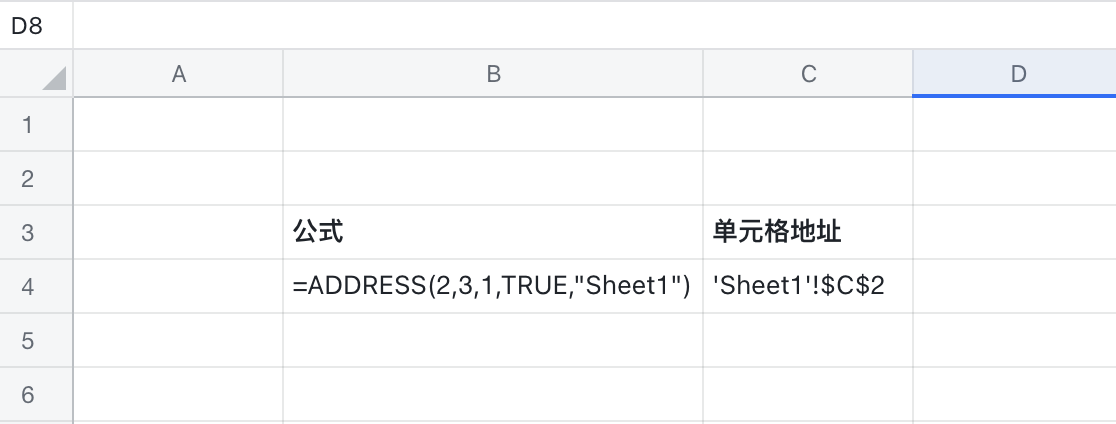
250px|700px|reset
三、操作流程
使用 ADDRESS 函数
- 进入表格,在单元格内输入公式,如下图的 =ADDRESS(2,3)。
- 按 回车 键,单元格中将返回特定行号和列号对应的单元格地址。
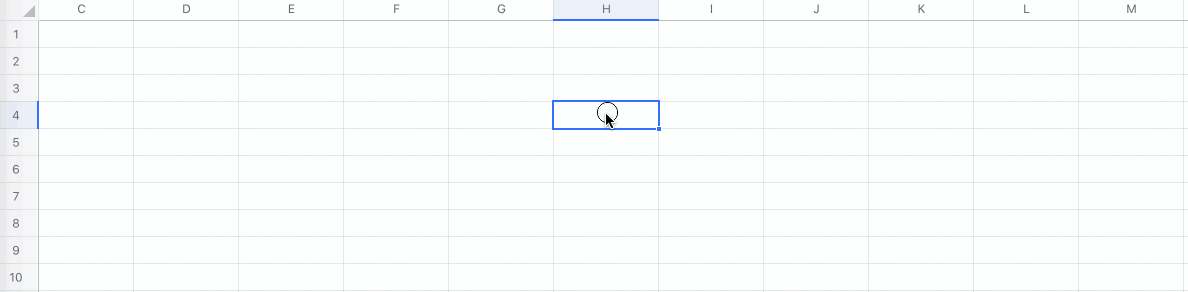
250px|700px|reset
删除 ADDRESS 函数
选中应用了 ADDRESS 函数的单元格,按删除键即可清空单元格内的函数公式。
